HEIF a PNG es un importante proceso de conversión de imágenes que permite a los usuarios que no son de iPhone ver imágenes HEIF (HEIC) en dispositivos con Mac, Windows, Android, Linux y otros sistemas operativos. Aunque macOS 10.13 High Sierra y versiones posteriores, así como Windows con la actualización de 10 de Octubre de 2018 y versiones posteriores, soportan de forma nativa el formato HEIF, las versiones más antiguas de estos sistemas operativos necesitan herramientas de terceros solo para verlas. Por esa razón, te mostramos dos métodos para convertir HEIF a PNG para que tus fotos de iPhone puedan ser compartidas ampliamente con otros sin importar el dispositivo o el sistema operativo que estén usando. Te mostraremos cómo hacerlo en tu computadora Mac o laptop.
Método 1: ¿Cómo Convertir de HEIF a PNG en Mac?
El programa que utilizaremos es PDFelement, un potente editor de PDF con una magnifica función de conversión de HEIF a PNG y una amplia gama de otras herramientas de PDF. Para convertir HEIF a PNG, todo lo que necesitas hacer es transferir los archivos de iOS a tu Mac incluyendo macOS 11 y luego proceder con los pasos dados a continuación:

![]() Impulsado por IA
Impulsado por IA
Paso 1. Accede a la pestaña "Archivo".
Instala PDFelement en tu computadora o laptop con macOS 10.11 o superior e inicia el programa.
Ve al menú "Archivo" en la parte superior, luego ve a "Nuevo" y selecciona la opción llamada "PDF desde archivo...".
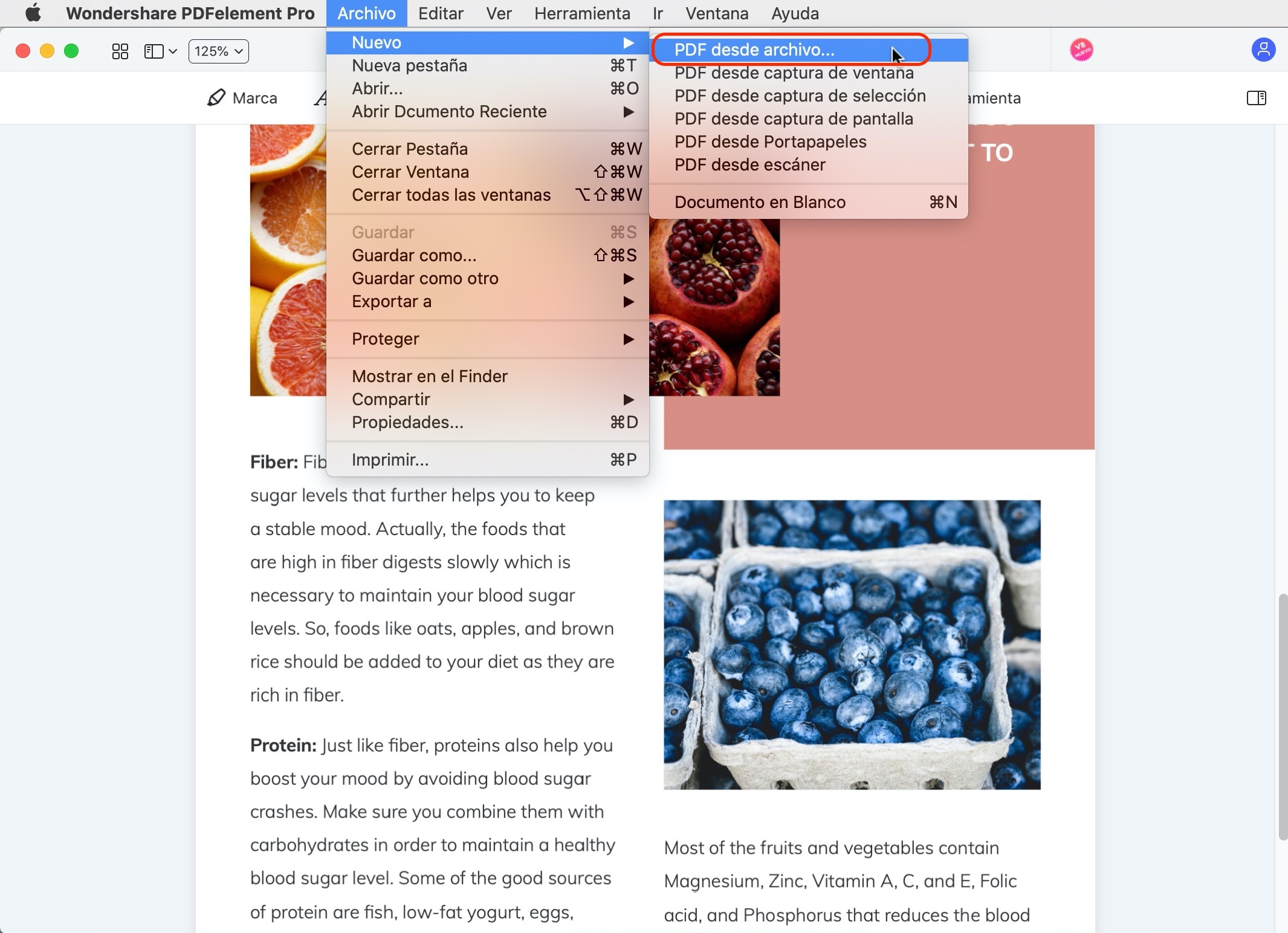
Paso 2. Selecciona e importa el archivo HEIF
Se abrirá una ventana del Finder en la que podrás seleccionar los archivos HEIF para convertirlos en PNG. Haz clic en "Abrir" cuando hayas elegido los archivos.
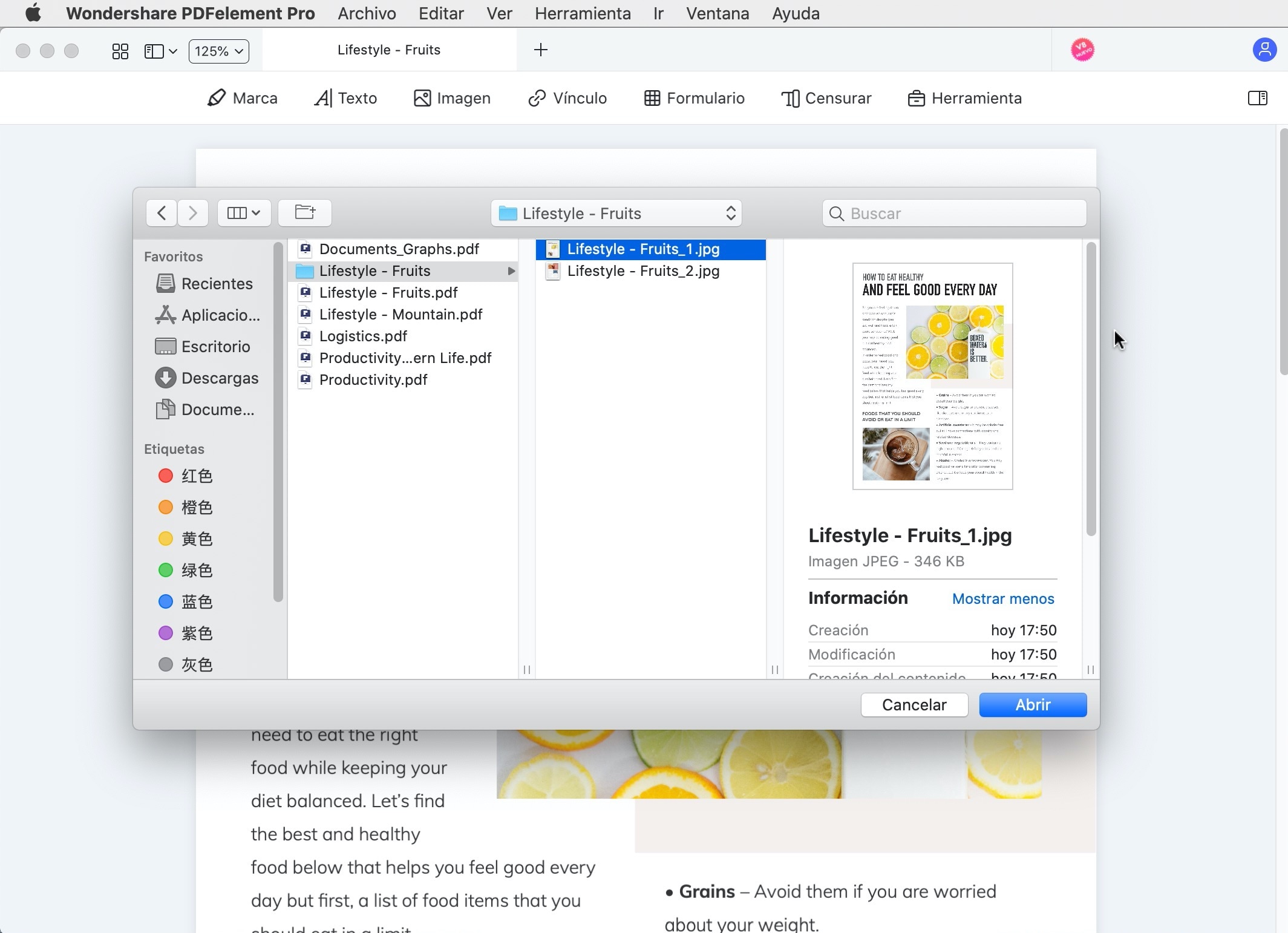
Paso 3. Convertir HEIF a PNG
Los archivos se abrirán ahora en pestañas separadas en PDFelement como archivos PDF individuales. Para cada uno, haz clic en "Archivo" y luego en "Exportar a" → "Imagen" → "PNG (.png)".
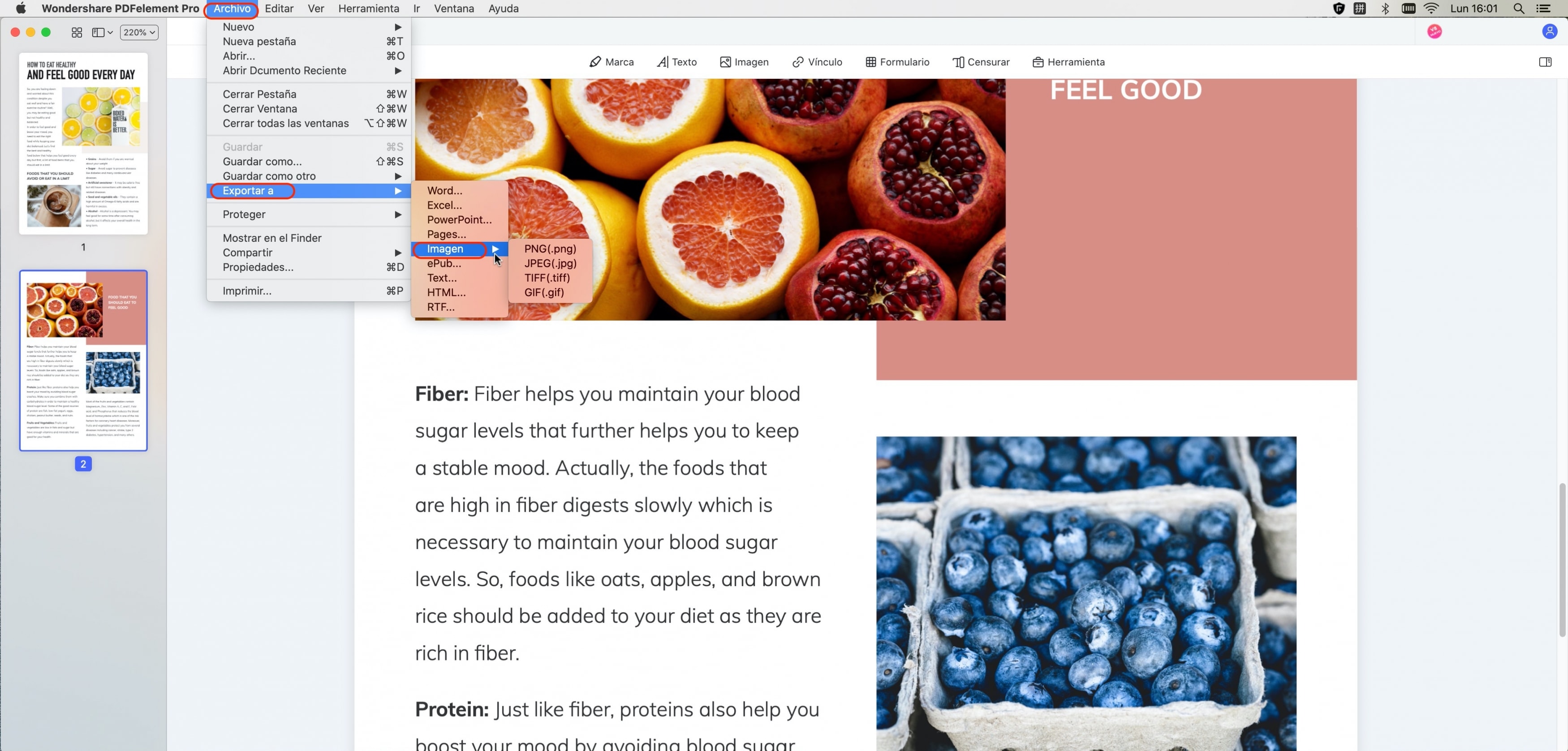
Pulsa "Guardar" cuando se te lo pida la ventana del Finder para que tu archivo PNG de salida se almacene en la ubicación de la carpeta elegida.
Este método es sencillo y no hay necesidad de ningún conocimiento o experiencia previa para terminar esta tarea con éxito. PDFelement lo hace todo por ti. Además, si eres un fotógrafo profesional o un aspirante a aficionado, te gustará saber que todos tus metadatos EXIF se conservarán durante la conversión de HEIF a PNG.

![]() Impulsado por IA
Impulsado por IA
Método 2: Otra Forma de Convertir HEIF a PNG
Aunque el primer método es ciertamente sencillo, existe un método aún más simple para convertir HEIF a PNG o cualquier otro formato de imagen de su elección. Este método se describe a continuación:
Paso 1. Arrastra el archivo HEIF a PDFelement
Arrastra el archivo HEIF a la interfaz del programa y suéltalo allí.

Paso 2. Guardar el archivo HEIF como PDF
El archivo se abrirá ahora en formato PDF; guárdalo yendo a "Archivo" → "Guardar".
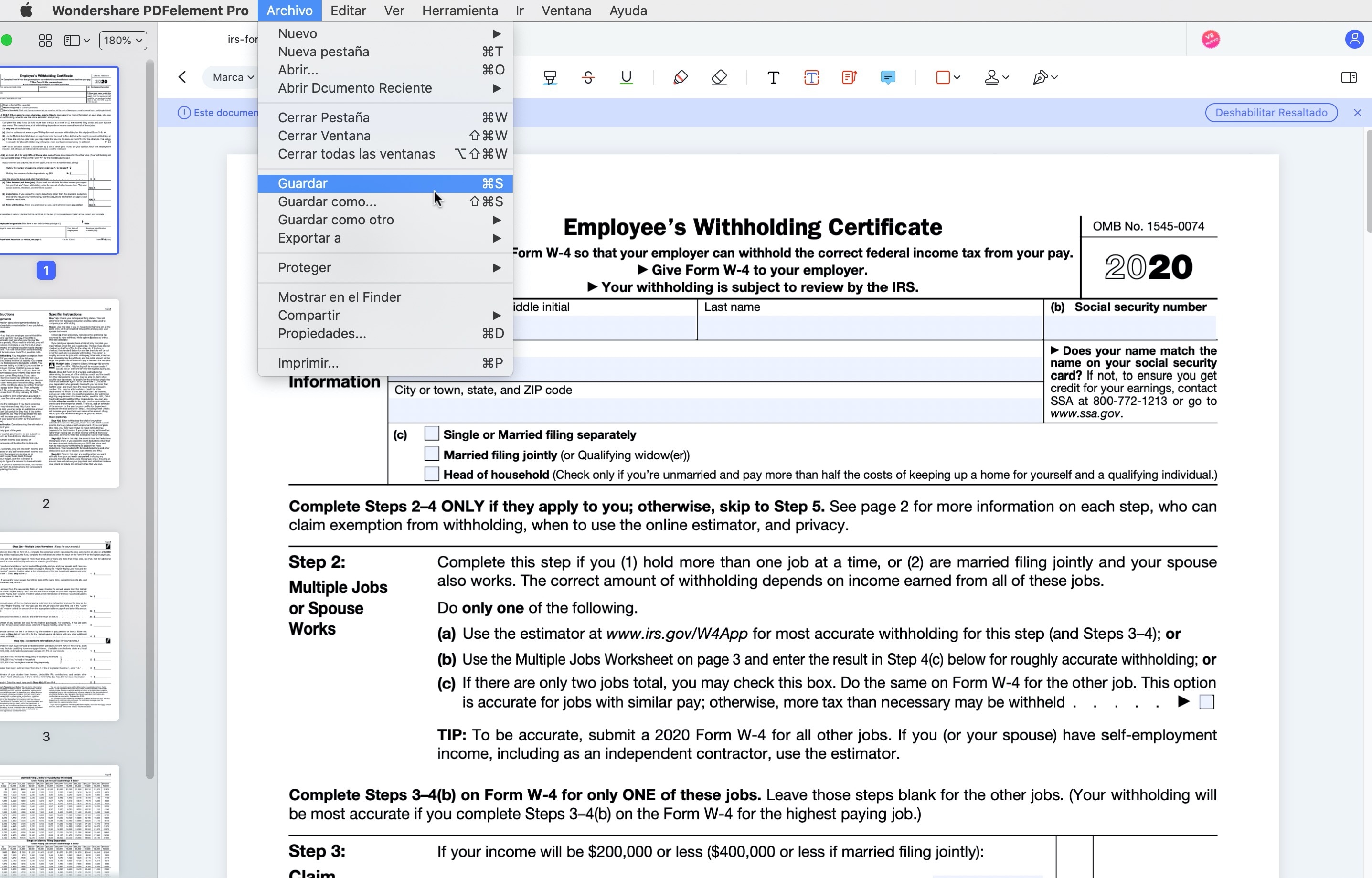
Paso 3. Haz clic en la herramienta "Convertidor de PDF"
Ahora, accede a la sección "Herramienta" en el panel de menú superior y selecciona "Convertidor de PDF" en la sección "Proceso por lotes". Esto abrirá una ventana del convertidor de PDF.
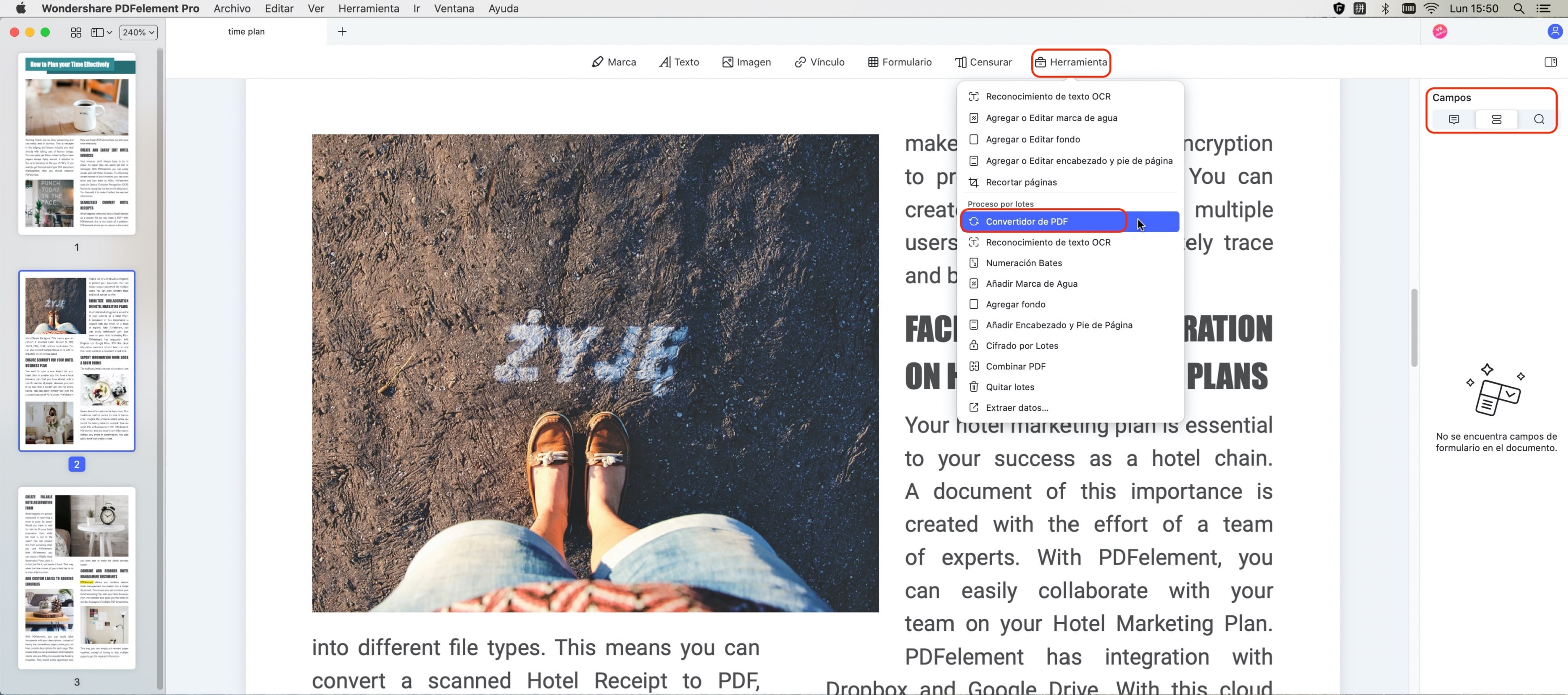
Paso 4. Añade y convierte HEIF a PNG
En la nueva ventana, añade el archivo PDF que acabas de crear a partir de HEIF. Selecciona "A Imagen" en la sección de Formato en el panel de la derecha y luego "PNG (.png)" debajo de eso. Pulsa "Aplicar" cuando hayas terminado. Si necesitas añadir más imágenes para la conversión, puedes utilizar el botón "Añadir" para importar más archivos HEIF antes de hacer clic en "Aplicar".
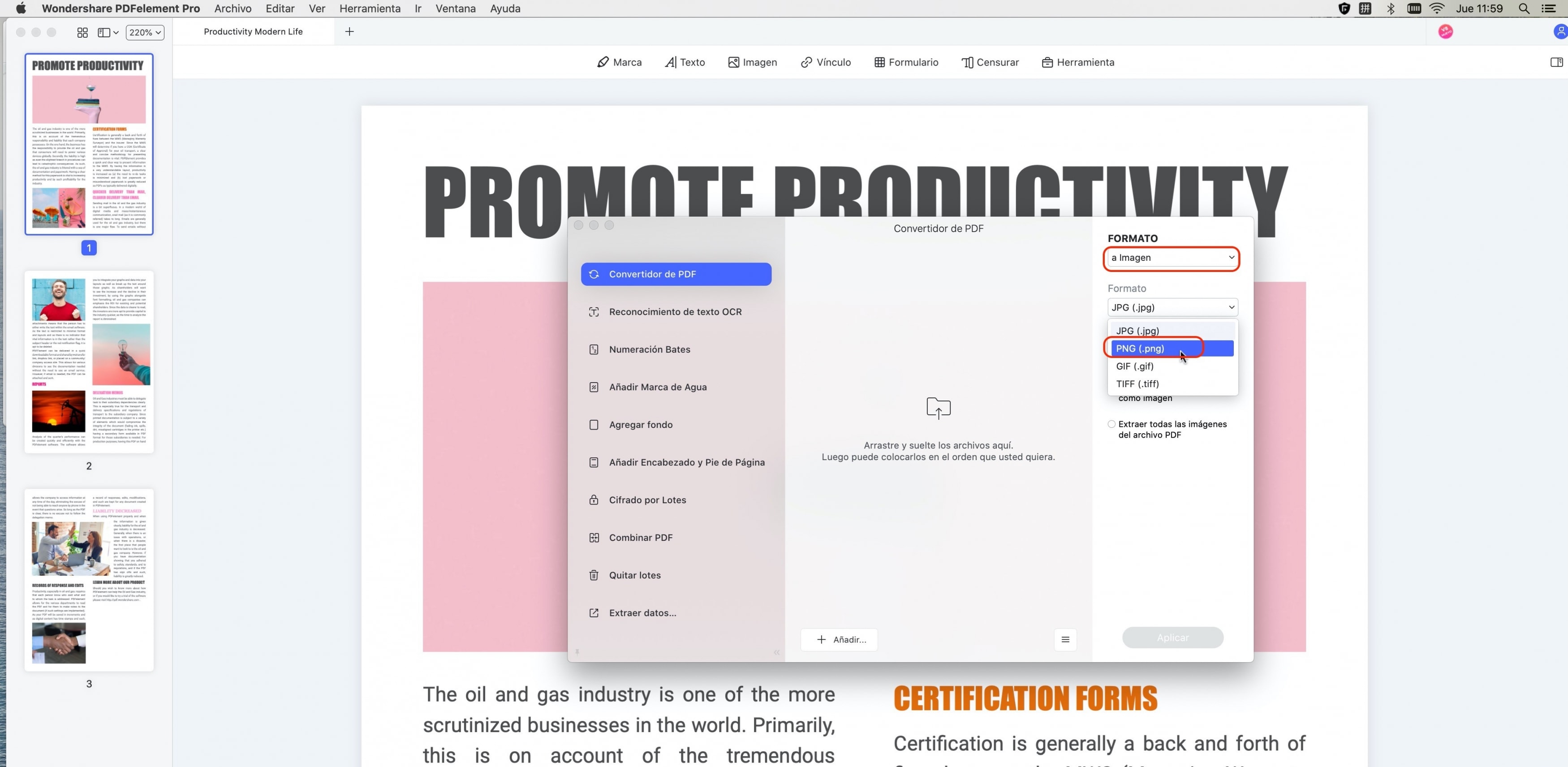
Ya está todo hecho. Así de fácil es convertir HEIC y HEIF a PNG, JPG y otros formatos de imagen con PDFelement. Además de ser un convertidor de HEIF a PNG rápido y confiable, PDFelement también ofrece algunas impresionantes funciones de gestión de documentos y PDF, como se indica en la siguiente sección.

![]() Impulsado por IA
Impulsado por IA
- 1. Editor de PDF: Esta es la función principal de PDFelement y contiene todo lo que necesitas para controlar el contenido de tus documentos PDF. Puedes cambiar, añadir, eliminar o cambiar el tamaño cualquier bloque de contenido y editar cualquier tipo de contenido, incluyendo texto, imágenes, anotaciones, archivos multimedia (adjuntos como comentarios), firmas, encabezados, marcas de agua y mucho más.
- 2. Convertidor de PDF: Convierte a y desde PDF con soporte para una gran variedad de formatos de archivo. Es compatible con más de 300 formatos de origen y puedes convertir PDF a más de una docena de formatos de imagen, texto, hoja de cálculo, HTML y otros. Las conversiones son muy precisas y rápidas.
- 3. Herramientas de marcado: Las herramientas de revisión y comentario son amplias y sencillas de utilizar. Sólo tienes que elegir la herramienta que quieras y hacer clic en el documento para colocarla. Eso es todo. Puedes elegir entre cuadros de texto, formas, texto de máquina de escribir, líneas, dibujos a mano alzada, resaltados, subrayados, tachados, etc. Lo mejor es que todas las herramientas son personalizables, por lo que puedes tener tu propio color para las anotaciones en caso de que varias partes interesadas estén revisando el documento.
- 4. Seguridad para los PDF: Te permite redactar el contenido, encriptar los archivos y añadir marcas de agua. Además, puede aplicar restricciones para copiar, editar y otras acciones. La herramienta ofrece funciones de seguridad de nivel empresarial para mantener la confidencialidad y la privacidad de la información, aunque es fácil compartirla con los usuarios autorizados directamente a través de la nube o por correo electrónico.
- 5. Gestión integral de PDF: Los archivos se pueden dividir o fusionar; las páginas se pueden reordenar, eliminar, añadir, recortar, girar, etc. Le ofrece un control total sobre la organización de tus documentos. Incluso puedes optimizar el tamaño de los archivos para compartirlos.
- 6. OCR: El reconocimiento de texto nunca ha sido tan fácil ni tan preciso. El complemento de reconocimiento óptico de caracteres disponible con PDFelement te permite desbloquear el texto de documentos escaneados o fotografiados que están disponibles como archivos no legibles por la computadora. En sólo un par de clics, puedes convertirlos en archivos con capacidad de búsqueda o en PDF editables.
- 7. Procesos por lotes: Varias tareas como el cifrado, la marca de agua, la extracción de datos y el OCR pueden realizarse con un lote de archivos. El proceso por lotes es rápido y preciso.
 100% Seguro | Sin anuncios |
100% Seguro | Sin anuncios |



Andrés Felipe
Experto en PDF